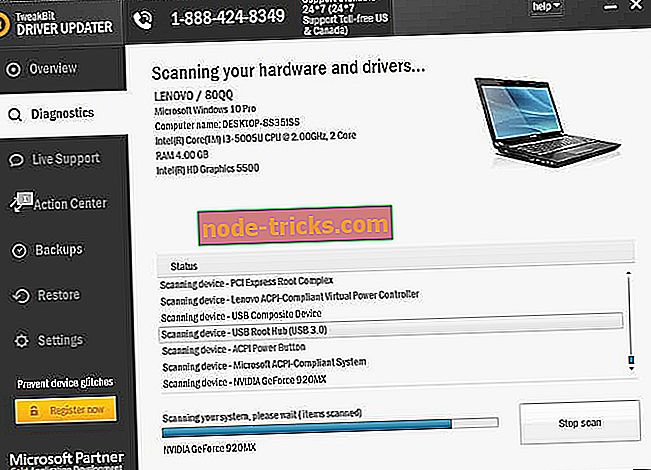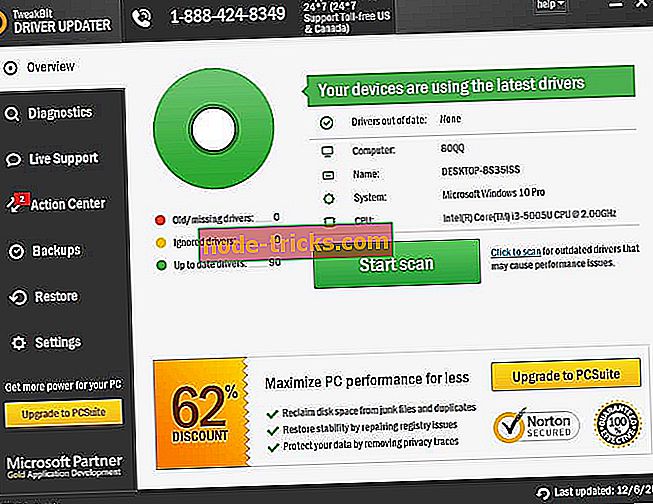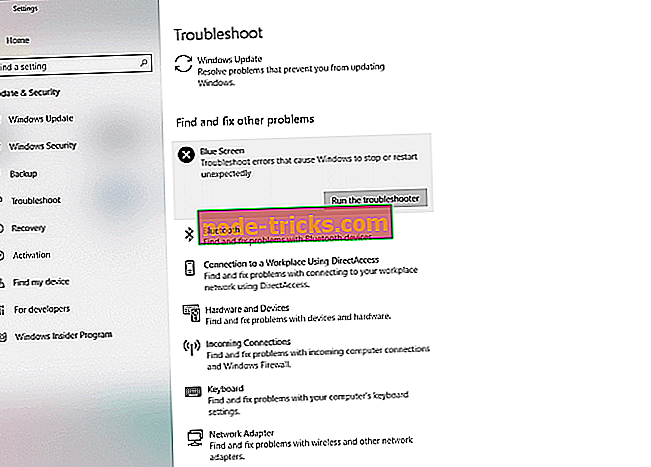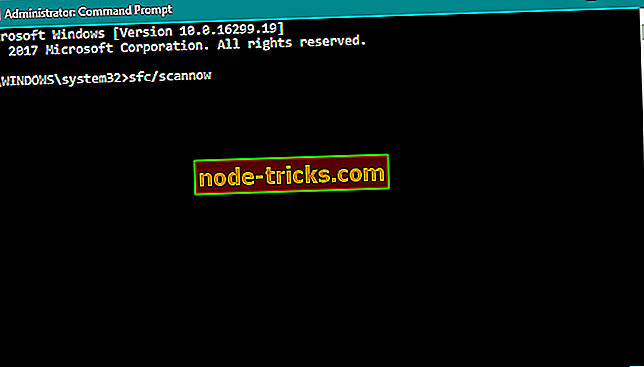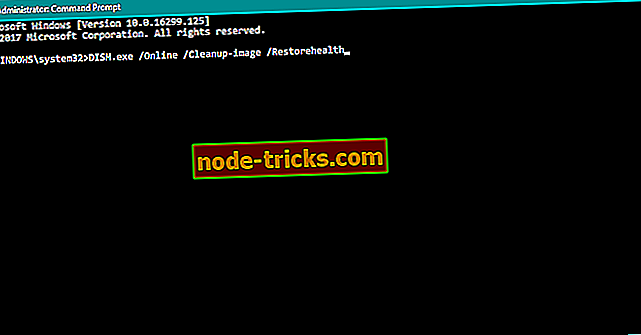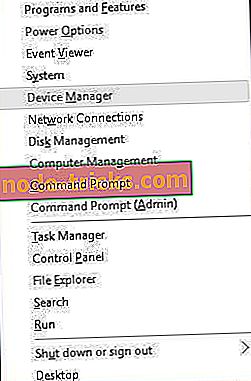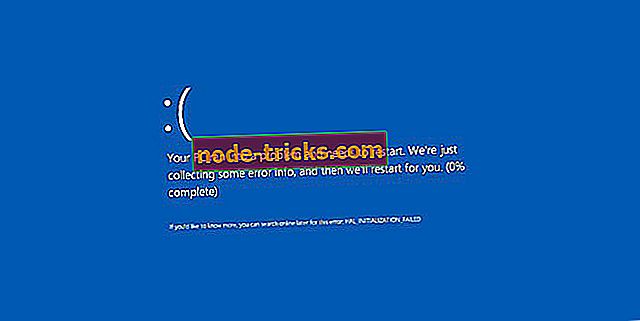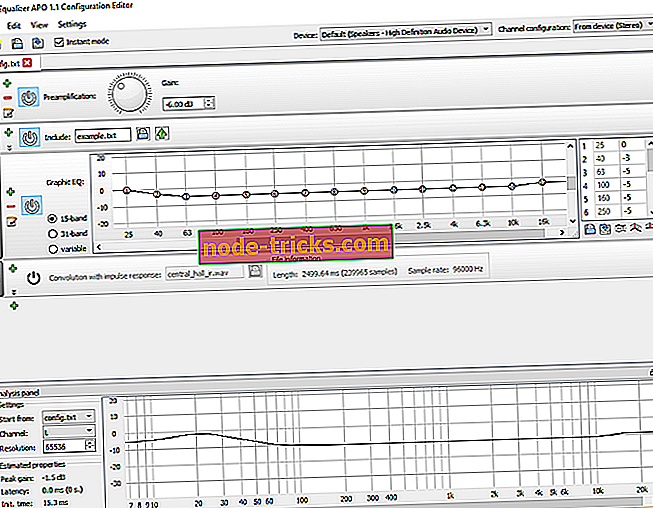Виправлено помилку: PAGE_FAULT_IN_FREED_SPECIAL_POOL у Windows 10
Сині екрани помилок Death, такі як PAGE_FAULT_IN_FREED_SPECIAL_POOL, часто викликані проблемами апаратного забезпечення, і вони можуть бути досить серйозними. Оскільки ці помилки перезавантажуватимуть комп'ютер кожного разу, коли вони з'являться, дуже важливо, щоб ви знали, як виправити ці помилки в Windows 10.
Як виправити помилку PAGE_FAULT_IN_FREED_SPECIAL_POOL BSoD
Зміст:
- Оновлення Windows 10 і драйверів
- Запустіть засіб усунення несправностей обладнання
- Запустіть сканування SFC
- Запустіть DISM
- Видалення проблемного програмного забезпечення
- Видалення налаштувань розгону
- Скидання Windows 10
- Перевірте обладнання
Виправлена помилка PAGE_FAULT_IN_FREED_SPECIAL_POOL
Рішення 1 - Оновлення Windows 10 та драйверів
Багато операційних систем мають певні проблеми з апаратним і програмним забезпеченням, а Windows 10 не є винятком. Зазвичай деякі старі апаратні засоби або програмне забезпечення не повністю сумісні з Windows 10, і це може призвести до появи помилки Blue Screen of Death і перезавантаження комп'ютера. Щоб уникнути помилок Blue Screen of Death, рекомендується часто використовувати Windows Update і завантажувати останні оновлення. Корпорація Майкрософт часто випускає нові виправлення, і багато з цих виправлень стосуються апаратних і програмних проблем, тому, якщо у вас виникли проблеми з помилками BSoD, обов'язково оновіть Windows 10.
Окрім завантаження оновлень Windows, важливо також, щоб ваші драйвери були оновлені. Драйвери - це ключовий компонент, що дозволяє Windows 10 розпізнавати і використовувати певні апаратні засоби, і якщо ваш драйвер застарілий або з помилками, ви побачите PAGE_FAULT_IN_FREED_SPECIAL_POOL Синій екран помилки смерті.
Щоб усунути цю проблему, потрібно оновити всі драйвери, тому обов'язково відвідайте веб-сайт виробника вашого апаратного забезпечення та завантажте останні драйвери для вашого обладнання. Багато користувачів повідомили, що цю проблему було виправлено після оновлення драйверів набору чіпсетів, тому обов'язково спочатку оновіть їх, а потім перейдіть до інших основних компонентів.
Оновлення драйверів автоматично
Пошук драйверів самостійно може зайняти багато часу. Отже, ми радимо вам скористатися інструментом, який автоматично зробить це для вас. Використання автоматичного оновлення драйверів, звичайно, врятує вас від клопоту пошуку драйверів вручну, і він завжди буде тримати вашу систему в курсі останніх драйверів.
Tweakbit's Driver Updater (затверджений Microsoft і Norton Antivirus) допоможе вам автоматично оновити драйвери та запобігти пошкодженню ПК через встановлення неправильних версій драйверів. Після декількох тестів наша команда дійшла висновку, що це найкраще автоматизоване рішення.
Ось короткий посібник щодо його використання:
- Завантажте та встановіть програму TweakBit Driver Updater

- Після установки програма почне автоматично сканувати ваш комп'ютер на застарілі драйвери. Оновлення драйверів перевірить версії встановленого драйвера на базі хмарних баз останніх версій і рекомендує відповідні оновлення. Вам потрібно лише почекати, поки сканування завершиться.
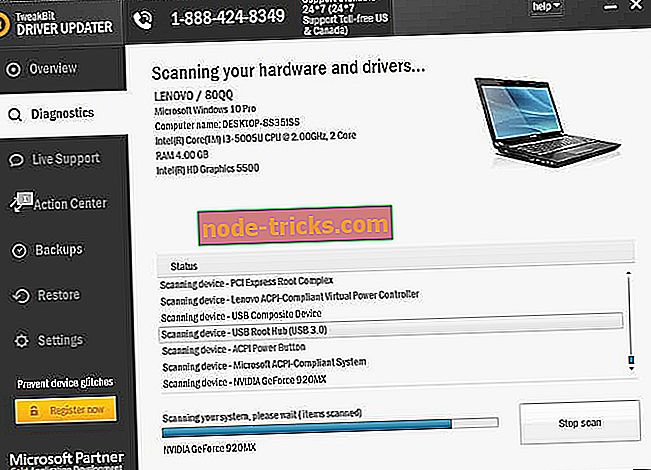
- Після завершення сканування ви отримуєте звіт про всі драйвери проблем, що знаходяться на вашому ПК. Перегляньте список і перевірте, чи потрібно оновлювати кожного драйвера окремо або всі одночасно. Щоб оновити одночасно один драйвер, натисніть посилання "Оновити драйвер" поруч із ім'ям драйвера. Або просто натисніть кнопку "Оновити всі" внизу, щоб автоматично встановити всі рекомендовані оновлення.
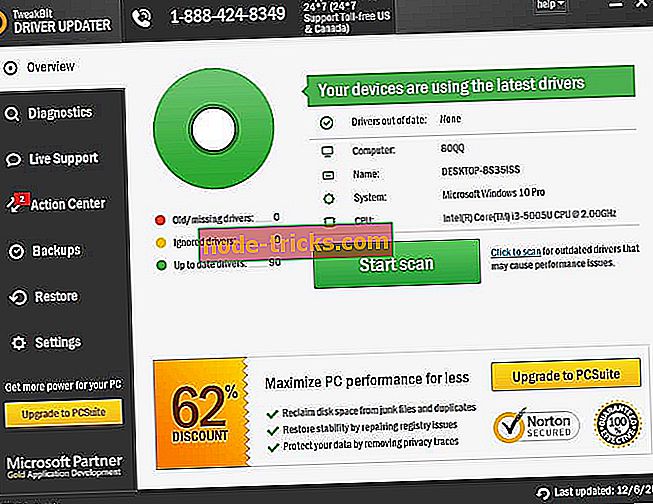
Примітка: Деякі драйвери повинні бути встановлені на декількох етапах, тому вам доведеться натиснути кнопку "Оновити" кілька разів, доки всі її компоненти не будуть встановлені.
Рішення 2 - Запустіть засіб усунення несправностей обладнання
Тепер ми звернемося до власних інструментів усунення несправностей у Windows 10. \ t Першим інструментом, від якого ми будемо звертатися за допомогою, є "уніфікований" засіб виправлення неполадок. Цей інструмент може бути використаний для вирішення різних проблем, включаючи питання BSOD.
Нижче описано, як запустити засіб виправлення неполадок BSOD у Windows 10:
- Відкрийте програму Налаштування та перейдіть до розділу Оновлення та безпеки .
- Виберіть " Виправлення неполадок" з меню зліва.
- Виберіть BSOD на правій панелі та натисніть кнопку Виконати засіб виправлення неполадок .
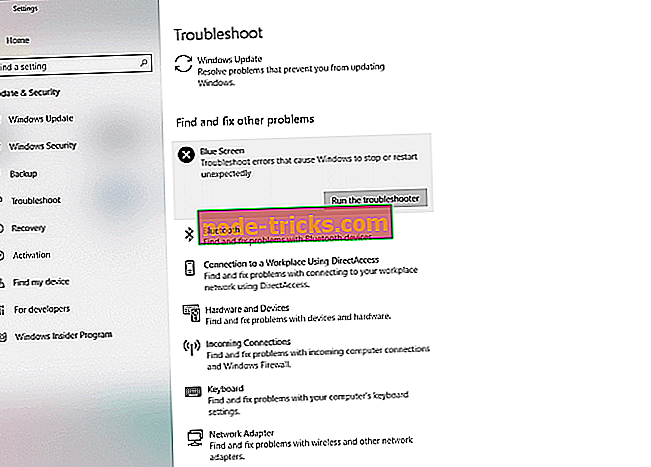
- Виконайте інструкції на екрані, щоб завершити роботу з засобом вирішення проблем.
Рішення 3 - Запустіть сканування SFC
Сканування SFC є інструментом командного рядка, який в основному сканує комп'ютер на наявність можливих помилок і вирішує їх, якщо це рішення є доступним. Серед інших помилок, які сканування SFC може допомогти з BSOD питання.
Як виконати сканування SFC у Windows 10:
- Клацніть правою кнопкою миші кнопку Пуск і відкрийте командний рядок (Admin).
- Введіть наступний рядок і натисніть Enter: sfc / scannow
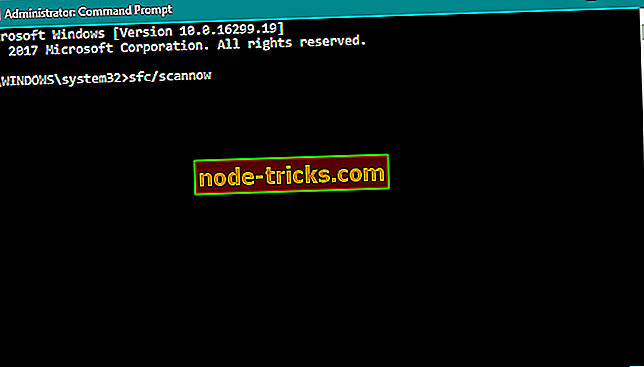
- Зачекайте, поки процес завершиться (це може зайняти деякий час).
- Якщо рішення буде знайдено, воно буде автоматично застосовано.
- Тепер закрийте командний рядок і перезавантажте комп'ютер.
Рішення 4 - Запустіть DISM
І третій засіб виправлення неполадок, який ми будемо використовувати, це DISM. Розгортання і керування зображенням (DISM) - це потужний інструмент, який перезавантажує образ системи. Таким чином, він також може вирішити потенційні помилки BSOD.
Ми розглянемо як стандартні, так і процедури, які використовують інсталяційні носії нижче:
- Стандартний спосіб
- Клацніть правою кнопкою миші Пуск і відкрийте командний рядок (Admin).
- Вставте таку команду та натисніть Enter:
- DISM / Інтернет / Очищення-зображення / Відновлення здоров'я
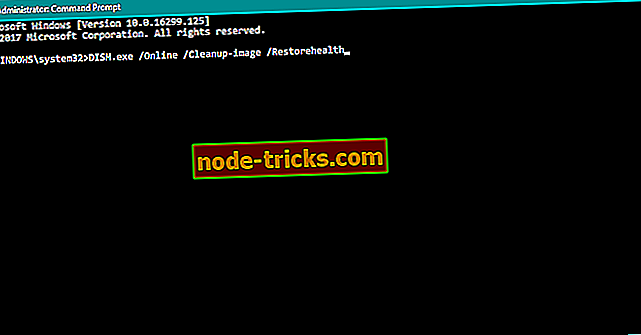
- DISM / Інтернет / Очищення-зображення / Відновлення здоров'я
- Зачекайте, поки сканування закінчиться.
- Перезавантажте комп'ютер і спробуйте оновити знову.
- За допомогою інсталяційного носія Windows
- Вставте інсталяційний носій Windows.
- Клацніть правою кнопкою миші меню Пуск і в меню виберіть командний рядок (Admin).
- У командному рядку введіть наступні команди та натисніть Enter після кожного:
- dism / online / cleanup-image / scanhealth
- dism / online / cleanup-image / restorehealth
- Тепер введіть таку команду та натисніть Enter:
- DISM / Online / Очищення-зображення / RestoreHealth /source:WIM:X:SourcesInstall.wim:1 / LimitAccess
- Переконайтеся, що змінено значення X літерою встановленого диска з інсталяцією Windows 10. \ t
- Після завершення процедури перезавантажте комп'ютер.
Рішення 5 - Видалення проблемного програмного забезпечення
Синій екран помилок Death може бути викликаний програмним забезпеченням, і для того, щоб усунути цю проблему, вам доведеться знайти і видалити проблемне програмне забезпечення з вашого ПК. Найбільш поширеною причиною помилок BSoD є ваш антивірус, і якщо ви хочете виправити цю помилку, вам доведеться видалити всі антивірусні програми сторонніх виробників, які ви встановили.
Пам'ятайте, що антивірусні програми, як правило, залишають певні файли та записи реєстру після їх видалення, тому для видалення файлів, пов'язаних з антивірусною програмою, потрібно використовувати спеціальний інструмент видалення. Багато антивірусних компаній мають доступ до цих інструментів для завантаження, тому переконайтеся, що ви завантажуєте їх. Користувачі повідомляли про проблеми з Norton Antivirus, але майте на увазі, що майже будь-яка антивірусна програма може викликати помилку PAGE_FAULT_IN_FREED_SPECIAL_POOL.
Хоча причиною таких помилок часто є антивірус, слід знати, що майже будь-яка програма може викликати появу цієї помилки. На думку користувачів, вони мали проблеми з Extreme Tune, і після його видалення помилка BSoD була виправлена. Варто зазначити, що деякі драйвери можуть викликати цю проблему, і користувачі повідомили, що старі драйвери принтера викликали цю помилку. Якщо це викликає драйвер, його можна видалити, виконавши наведені нижче дії.
- Натисніть клавішу Windows + X, щоб відкрити Меню користувача і виберіть у списку Диспетчер пристроїв .
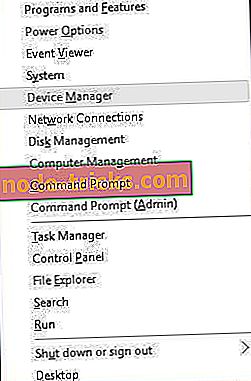
- Коли диспетчер пристроїв відкриє пошук проблемного драйвера, клацніть правою кнопкою миші і виберіть команду Видалити .
- Після видалення драйвера перезавантажте комп'ютер.
Коли комп'ютер перезавантажиться, Windows 10 встановить драйвер за умовчанням. Якщо помилка не з'являється знову, це означає, що помилковим драйвером була проблема. Ви можете продовжувати використовувати драйвер за умовчанням або його можна оновити, але не встановлюйте цю проблему.
Рішення 6 - Видалення налаштувань розгону
Використовуючи програмне забезпечення розгону, ви можете змінити налаштування за замовчуванням вашого обладнання, щоб отримати кращу продуктивність. Розгін - це вдосконалена процедура, і за рахунок розгону вашого обладнання ви можете завдати постійного пошкодження комп'ютеру, якщо ви не будете обережні. Окрім постійного пошкодження, оверклокінг може спричинити появу помилки PAGE_FAULT_IN_FREED_SPECIAL_POOL Синій екран смерті, а щоб вирішити цю проблему, потрібно вимкнути всі налаштування розгону.
Рішення 7 - Скидання Windows 10
Якщо помилка PAGE_FAULT_IN_FREED_SPECIAL_POOL викликана програмним забезпеченням, її можна виправити, виконавши скидання Windows 10. Ви повинні знати, що ця процедура схожа на чисту інсталяцію, тому необхідно створити резервні копії файлів, оскільки цей процес видалить усі файли з вашого розділу C. Слід зазначити, що для завершення цього кроку може знадобитися завантажувальний флеш-накопичувач USB з Windows 10. Тому обов'язково створіть його за допомогою засобу створення медіа. Щоб виконати скидання Windows 10, виконайте наведені нижче дії.
- Перезавантажте комп'ютер під час завантаження. Повторіть цей крок кілька разів, доки ви не запустите автоматичний ремонт.
- Виберіть " Усунення несправностей"> "Скинути цей комп'ютер"> "Видалити все" . Можливо, вас попросять вставити інсталяційний носій Windows 10, тому будьте готові до цього.
- Виберіть Тільки диск, на якому інстальовано Windows> Просто видаліть мої файли і натисніть кнопку Скинути .
- Виконайте дії та завершіть процедуру скидання.
Після завершення відновлення Windows 10 перевірте, чи вирішено проблему. Якщо помилка BSoD з'являється знову, то, швидше за все, певний апаратний компонент викликає цю помилку.
Рішення 8 - Перевірте обладнання
PAGE_FAULT_IN_FREED_SPECIAL_POOL може бути викликано несправним обладнанням, найчастіше оперативною пам'яттю, тому перевіряйте модулі оперативної пам'яті один за одним, поки не знайдете несправний. На думку користувачів, помилка була виправлена після знаходження та заміни несправного модуля оперативної пам'яті, але якщо ваша оперативна пам'ять працює належним чином, перевірте всі інші апаратні компоненти. Ми рекомендуємо вам завантажити цей інструмент (100% безпечний і протестований нами), щоб виправити різні проблеми ПК, такі як збій обладнання, а також втрати файлів і шкідливих програм.
PAGE_FAULT_IN_FREED_SPECIAL_POOL Синій екран помилки Death може викликати багато проблем, але ми сподіваємося, що наші рішення допомогли вам усунути цю помилку.
Примітка редактора: Ця публікація була спочатку опублікована в червні 2016 року і з тих пір була повністю оновлена та оновлена на свіжість, точність і всебічність.